
2 maneiras de transferir contatos do Lumia para o Android

É uma coisa emocionante mudar de um telefone antigo para usar um telefone novo, como mudar de Lumia para Android. No entanto, não seria fácil transferir todos os contatos do seu telefone Lumia antigo para o novo telefone Android , porque os dois telefones são de sistema operacional diferente. Pode ser uma tarefa difícil fazer isso sem tanto conhecimento técnico.
Neste artigo, discutiremos dois métodos simples e seguros para transferir contatos do Lumia para o Android. O primeiro método é feito através de uma ferramenta de terceiros - Lumia para Android transferência, e o segundo método é feito através da conta do Google.
Parte 1. Transferir contatos do Lumia para Android com a transferência telefônica
Parte 2. Transferir contatos do Lumia para Android com o Outlook e a Conta do Google
Para tornar sua vida fácil e confortável, apresento-lhe a ferramenta profissional de terceiro pary chamada Phone Transfer, que fornece maneira rápida e simples de migrar dados do telefone de origem e telefone de destino, mesmo que eles sejam baseados em sistema diferente. Com o Phone Transfer, você pode transferir números de telefone e informações de contato do Lumia para Android com um clique. Além disso, ele também pode facilmente transferir fotos, vídeos, calendário, iMessages e música entre dois dispositivos.
Leva menos de 10 minutos para terminar toda a transferência. Phone Transfer suporta iPhone, iPad, iPod touch, Samsung, HTC, LG, Sony, Google, HUAWEI, Motorola, ZTE, Lumia e outros mais telefones e tablets. Baixe a versão de teste do Lumia para Android Transfer - Phone Transfer para ter uma tentativa e siga o tutorial abaixo cuidadosamente para transferir contatos do Lumia para Android.
Passo 1. Fazer backup de contatos do Lumia para a conta da Microsoft
Em primeiro lugar, faça uma cópia de segurança do seu conteúdo do seu telemóvel Lumia para a sua conta Microsoft. Para fazer isso, você deve tocar em Todas as configurações > opções de backup na tela inicial do seu telefone Lumia, entrar em sua conta da Microsoft e escolher os contatos dos quais deseja fazer backup. Normalmente, seus contatos serão sincronizados com sua conta da Microsoft automaticamente.
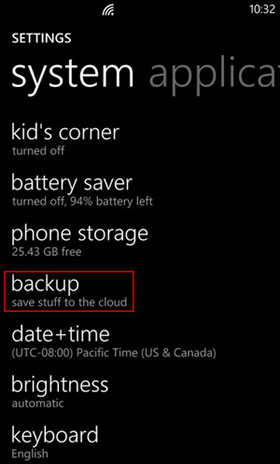
Passo 2. Execute o Lumia para Android ferramenta de transferência
Baixe, instale e inicie a ferramenta Phone Transfer no seu computador. Quando sua janela principal aparece, você pode ver que há 4 opções diferentes são exibidas.

Passo 3. Conecte seu telefone Android ao computador
Ligue o telemóvel Android ao computador através de um cabo USB. Aceda a "Restaurar a partir de Cópias de Segurança" e selecione o OneDrive nas opções, inicie sessão na sua conta do OneDrive e deixe o programa analisar o ficheiro de cópia de segurança.
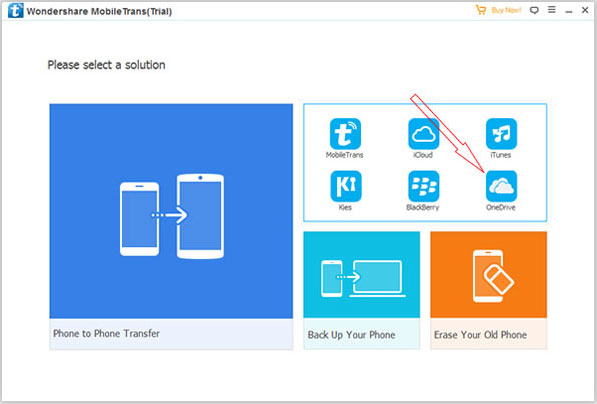
Passo 4. Transferir contatos do Lumia para o Android
Depois de iniciar sessão na sua conta do OneDrive, o programa irá analisar a cópia de segurança no OneDrive e capacitá-lo com a capacidade de selecionar os tipos de ficheiro que pretende restaurar para Android telemóvel. Após a seleção em "Contatos", clique no botão "Iniciar transferência" e todos os contatos serão transferidos para o telefone Android em pouco tempo.
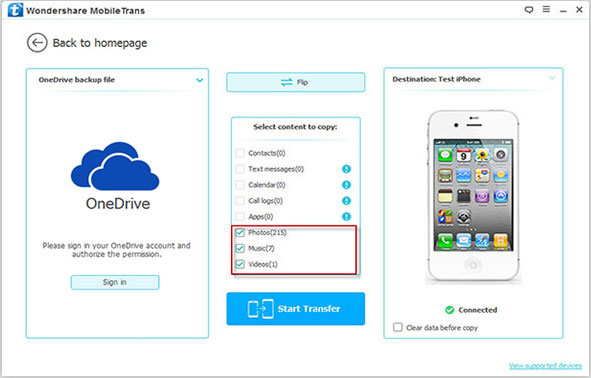
Se você quiser mover contatos do telefone Lumia para Android telefone sem baixar ferramentas adicionais, você pode tentar outra solução aqui - transferir contatos através de sua conta do Google. Aqui estão as etapas pelas quais você precisa passar:
Parte 1: Sincronizar contatos de telefone do Lumia com a conta do Outlook
Passo 1. Vire para o seu telefone Lumia e escolha o aplicativo "Pessoas" e, em seguida, clique no ícone "Configurações" na parte inferior da tela.
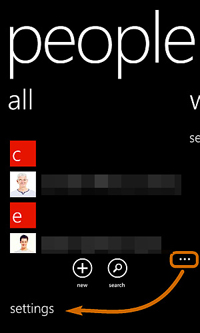
Passo 2. Na tela seguinte, você deve tocar na "Conta" e ir até a parte inferior da tela para escolher "adicionar uma conta". Em seguida, haverá uma nova janela aparecendo, com muitas contas para adicionar. Você deve escolher a "conta da Microsoft" e entrar com sua conta e senha do Outlook. Basta esperar e todos os contatos em seu telefone Lumia serão sincronizados com esta conta do Outlook automaticamente.
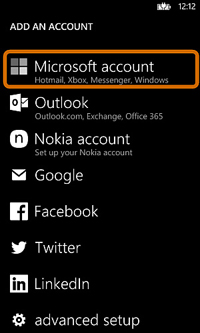
Passo 3. Abra um navegador da Web e vá visitar a página: https://login.live.com. Entre em sua conta do Outlook com sua conta da Microsoft, que deve ser a mesma que você usou em seu telefone Lumia. Depois disso, todos os contatos serão sincronizados em seu PC ou laptop.
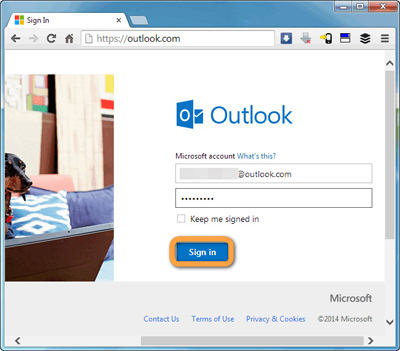
Passo 4. Depois de ter feito login na conta do Outlook com sucesso, você precisa clicar em "Pessoas" na tela inicial para abrir seu catálogo de endereços, a partir do qual você pode ver todos os contatos que você já salvou em seu Lumia.
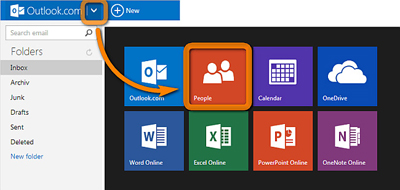
Passo 5. Clique na opção "Gerenciar" no menu superior e, em seguida, escolha "Exportar para Outlook.com e outros serviços" na lista suspensa. Em seguida, você deve escolher um local para salvar o arquivo de .csv exportado.
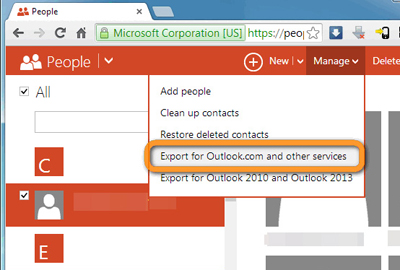
Parte 2: Importar contatos do Outlook para o telefone Android
Após todas as etapas acima, todos os seus contatos do Lumia serão sincronizados com a conta do Outlook com êxito. Agora, você precisa seguir as etapas abaixo para importar esses contatos da sua conta do Outlook para o seu telefone Android :
Passo 1: Abra seu navegador e visite www.gmail.com. Em seguida, você precisará fazer login com sua conta do Gmail usada anteriormente. Clique no Gmail na próxima tela e selecione "Contatos".
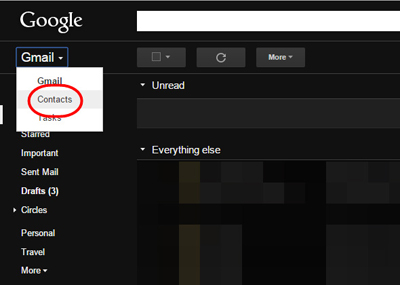
Passo 2: vá até o topo da tela e selecione a opção "Mais" para abrir a barra de menus. Em seguida, selecione "Importar".
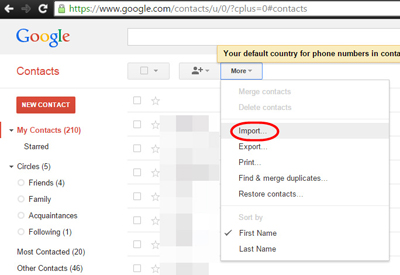
Passo 3: Agora clique em "Escolher arquivo" e selecione o arquivo .csv que você acabou de armazenar. Em seguida, clique em "Abrir" para fazer o upload do arquivo.
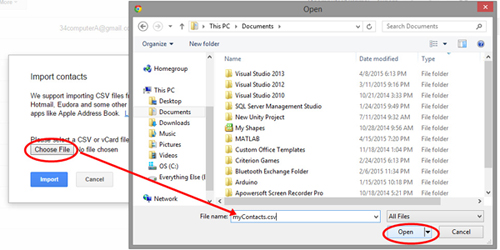
Passo 4: agora, os contatos do seu telefone Lumia são todos salvos automaticamente na sua conta do Gmail. Tudo o que você precisa fazer é fazer login com a mesma conta do Gmail em seu telefone Android e sincronizar esses contatos com seu telefone Android .
Como você pode ver, é bastante tempo e energia para transferir contatos do Lumia para Android através do Outlook e conta do Google. Através do primeiro método não requer que você baixe qualquer ferramenta de terceiros. Para tornar a transferência fácil de manusear, eu ainda apresento a ferramenta de terceiros profissionais que mencionei na Parte 1.
Artigos relacionados:
[3 Maneiras] Como transferir iBooks do iPhone para o PC
Top 10 Android para Android aplicativos de transferência de dados
Como Flash um telefone Android morto para software & Problemas de hardware





